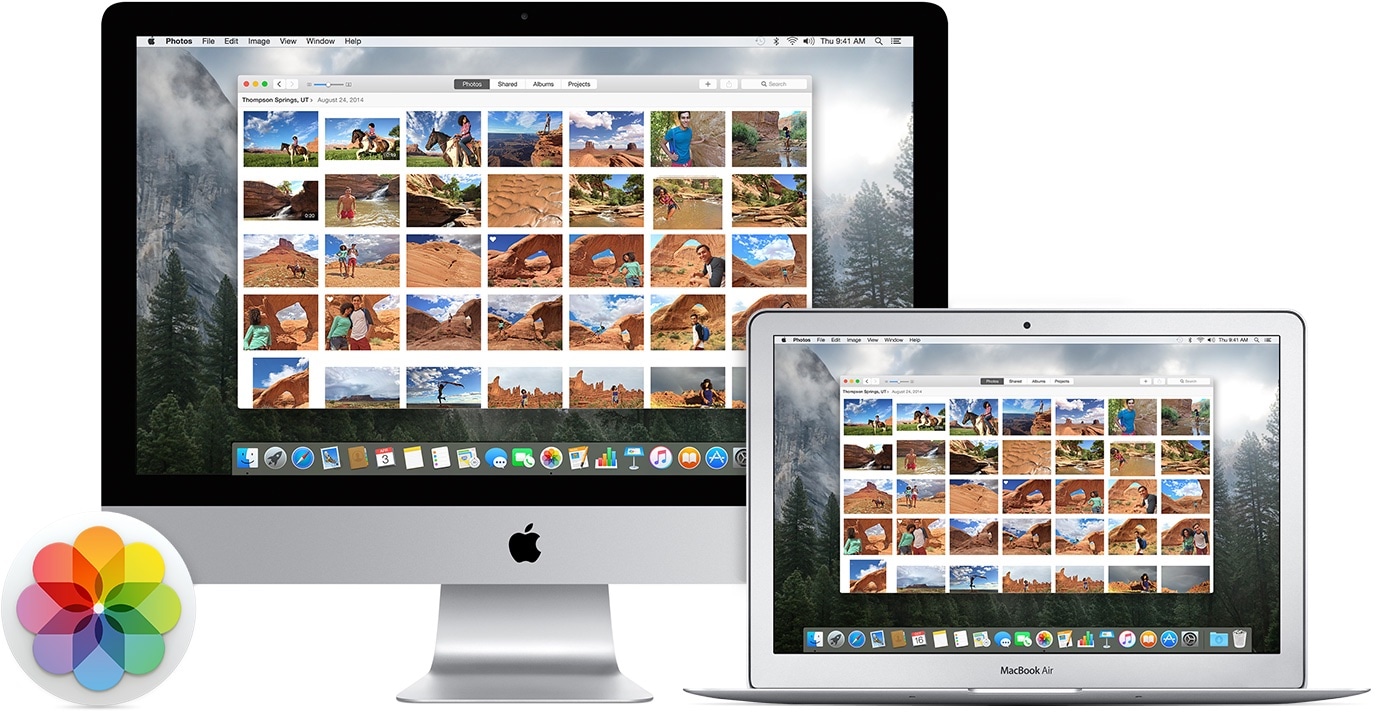Continuamos hoje com a nossa coluna MM Responde.
A pergunta do dia é:
Como migrar a fototeca do Fotos para um disco externo ou usá-la em mais de um computador?
A fototeca
Todas as suas fotos, após importadas, passam a fazer parte de um arquivo único, chamado “Fototeca”. Como acontece com o iTunes, o espaço ocupado pela sua coleção de fotos é significativo e muitas vezes não temos como armazenar toda a fototeca no computador. Outra justificativa para essa migração é quando o usuário precisa acessar suas fotos em mais de um Mac.
Backup, mais uma vez. Sempre!
Suas informações são importantes. Como sempre, sugiro que você faça um backup completo do seu computador em um disco externo ou em uma AirPort Time Capsule diferente do drive que receberá a sua fototeca.
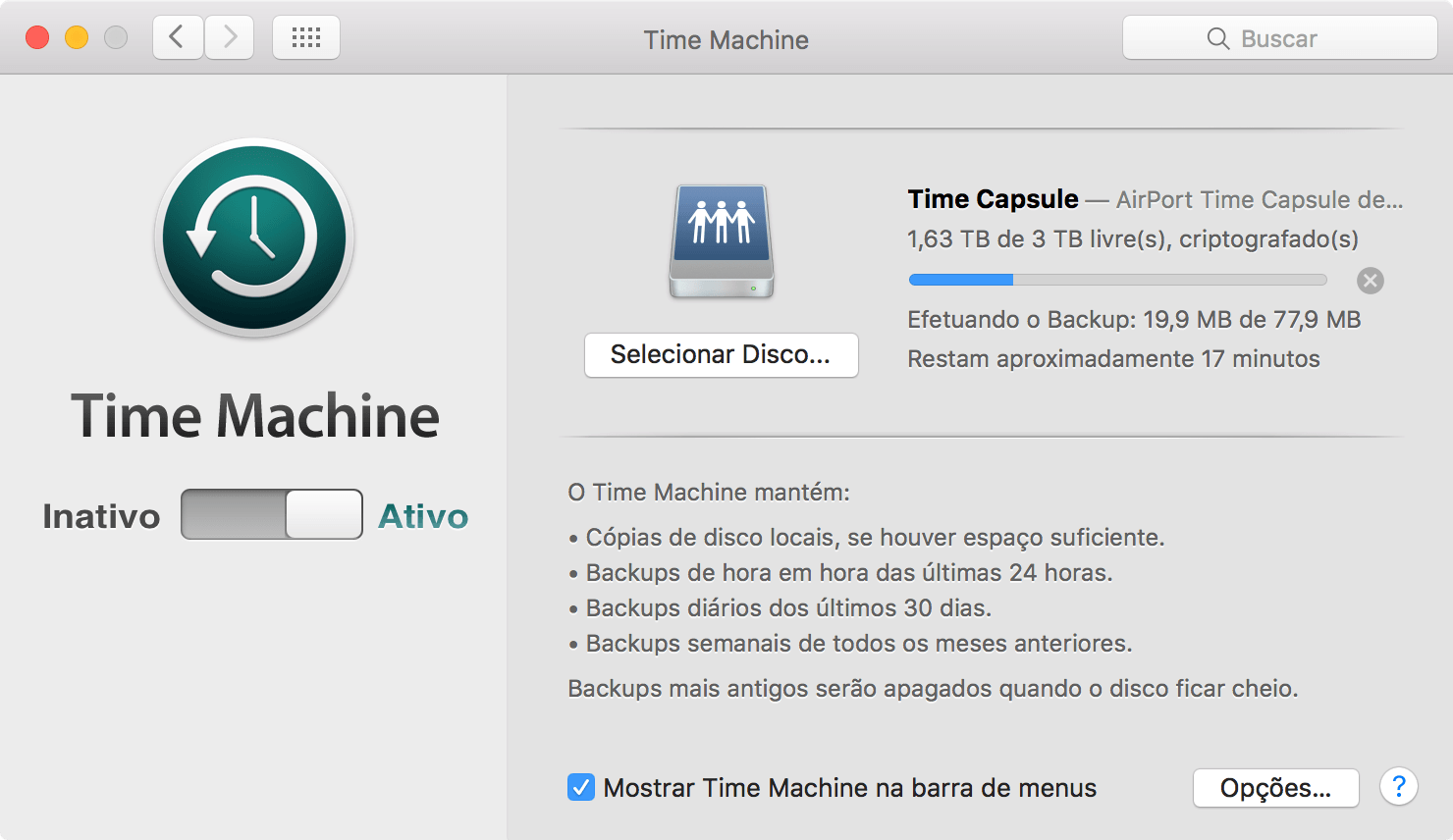
Preparando a migração
Para começar o processo de migração, abra o Finder e clique em “Imagens”. Localize a fototeca, representada pelo ícone abaixo:
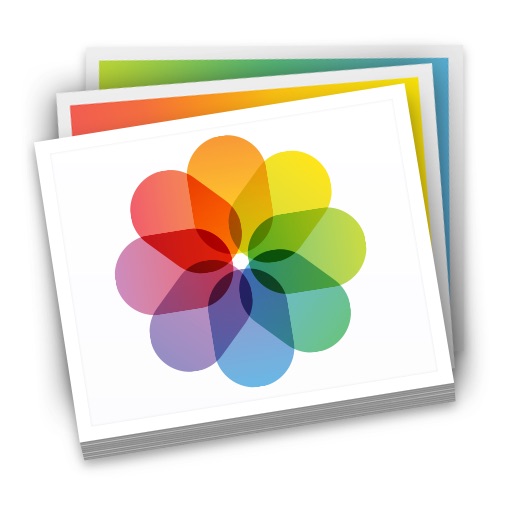
Se você tiver mais de uma fototeca e não sabe qual é a sua principal, verifique no próprio aplicativo Fotos, seguindo o seguinte caminho: Fotos » Preferências… » Geral e identifique o caminho no item “Localização da Fototeca”. O mais comum é: [nome-do-usuário] > Imagens > Fototeca.
O Fotos funciona exatamente como o antigo iPhoto, permitindo o acesso a uma fototeca por vez. Por padrão, o arquivo da sua fototeca é gerenciado pelo próprio Fotos. Se desejar conferir se isso está realmente configurado desta forma, abra o aplicativo, vá novamente em Fotos » Preferências… » Geral e verifique se a opção “Copiar itens para a fototeca do Fotos” está marcada.
Se a sua opção estava desmarcada, não se preocupe. É possível consolidar os arquivos do Fotos em um só lugar. Basta seguir o seguinte processo:
- Selecione os arquivos que deseja mover para a fototeca;
- Vá em Arquivo » Consolidar… e aguarde.
Migrando para um disco externo ou para outro computador
Encerre o Fotos, conecte o seu disco externo que receberá a cópia e arraste o arquivo “Fototeca” para ele. Dependendo do tamanho da sua fototeca e da velocidade do seu disco externo, o procedimento poderá levar alguns bons minutos (ou até mesmo horas).
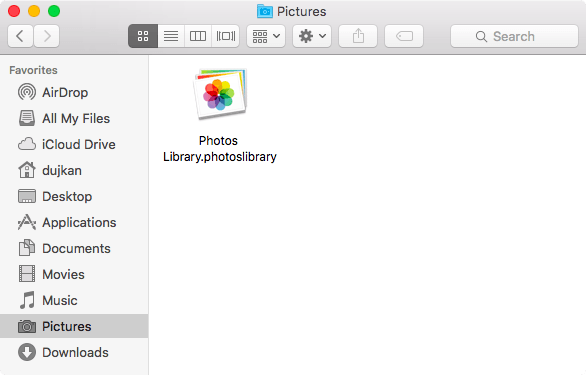
Obviamente, se a ideia é transferir a sua fototeca para outro computador — sem utilizar o Assistente de Migração (localizado em /Aplicativos/Utilitários/) —, basta jogá-la do drive externo para a nova máquina.
Abrindo sua nova biblioteca
Terminada a cópia, siga os seguinte passos para abrir a nova biblioteca:
- Pressione a tecla Option e clique no ícone do Fotos.
- Quando a mensagem para escolher fototeca do Fotos for apresentada, clique no botão “Escolher Fototeca”.
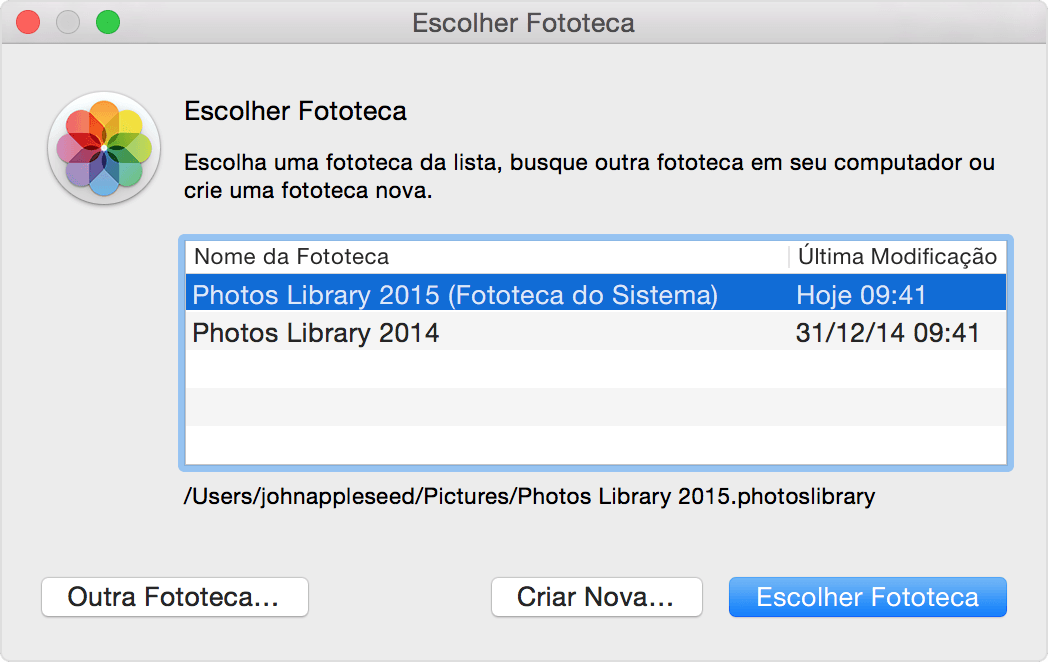
- Selecione o arquivo da fototeca você acabou de mover para o disco externo, clicando em “Escolher Fototeca”.
- Aguarde a abertura do Fotos com sua fototeca.
Fototeca do Sistema
A “Fototeca do Sistema” é a sua biblioteca de fotos principal. Por ser a principal, as fotos do Compartilhamento de Fotos são baixadas diretamente para ela. Caso você tenha mudado a sua fototeca de lugar ou simplesmente tenha criado uma nova fototeca e deseja que ela passe a ser a principal, é necessário definir isso nas Preferências do Fotos.
Se você tiver apenas uma biblioteca de fotos, esta é a Fototeca do Sistema. Caso contrário, a primeira biblioteca de fotos que você criar ou abrir no Fotos será a Fototeca do Sistema. Se você tiver mais de uma biblioteca, talvez seja preciso designar uma Fototeca do Sistema para que outros apps possam acessar as fotos e os vídeos que você deseja usar.
- Abra o Fotos em sua nova fototeca principal;
- Vá em Fotos » Preferências… » Geral;
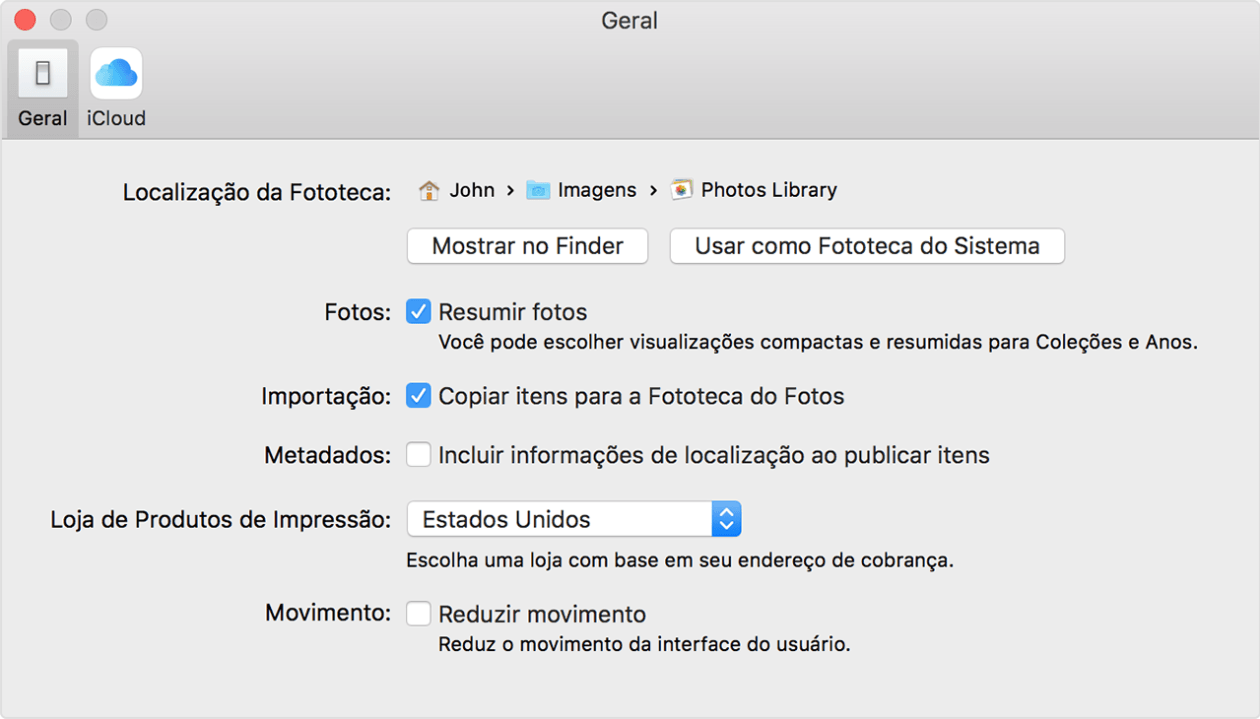
- Clique no botão “Usar como Fototeca do Sistema”.
· · ·
Se você procurou resposta no MM Fórum e não encontrou ou se você simplesmente tem alguma sugestão para o MM Responde (selecionaremos uma por vez), é só mandar um email para mim [marcelo arroba o nosso domínio] ou falar comigo no Twitter [@marcelodemelo].
Até a próxima! 😉